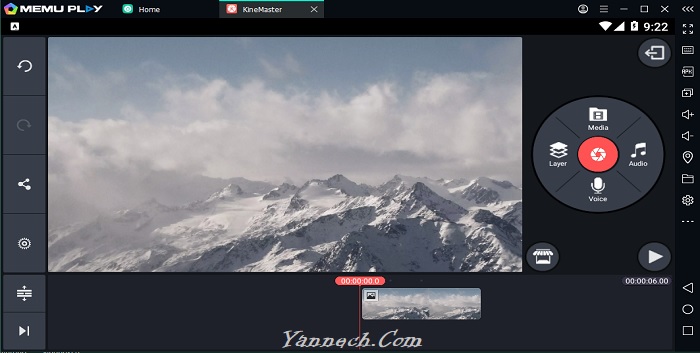 Cara Instal Kinemaster di PC/Laptop Terbaru
Cara Instal Kinemaster di PC/Laptop Terbaru
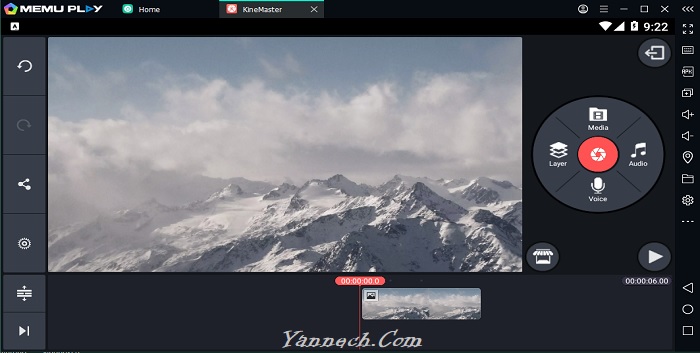
Cara Instal KineMaster di Laptop/PC - Kinemaster menjadi aplikasi edit android paling populer yang banyak digunakan saat ini. Namun pernah nggak sih kamu ngerasa ada yang kurang saat melakukan edit kinemaster melalui perangkat smartphone? Pasti ada kan, dan ini menjadi salah satu persoalan pengguna untuk mencari cara menggunakan Kinemaster di PC ataupun Laptop.
Karna seperti yang sudah kita ketahui dari persoalan edit pasti akan memakan banyak waktu, dan ini membuat ketergantungan dengan batre hp yang mungkin hanya bertahan dua sampai tiga jam saja. Hal ini akan sangat menyulitkan proses editing dan akan banyak menghambat waktu pengerjaan.
3. Sampai disini masuk ke Play Store, lalu masukkan akun email kamu
4. Kemudian download Kinemaster untuk pc yang bisa kamu lakukan melalui playstore dalam Emulator.
5. Setelah sudah, buka Kinemaster nya dan sekarang kamu bisa langsung lakukan edit di Kinemaster melalui PC ataupun Laptop.
6. Untuk penggunaanya sama saja sebagaimana kamu lakukan Kinemaster melalui hp. Hanya saja lebih maksimal jika lakukan di PC ataupun Laptop.
6. Setelah sudah aplikasi Kinemaster akan otomatis terinstall di Emulator Memu.
7. Sekarang kamu bisa langsung gunakan aplikasi Kinemaster di PC/Laptop untuk proses edit. Selesai.
Bahkan bukan hanya persoalan batre hp saja melainkan dari segi kualitas pun akan sangat berbeda. Karna dengan menggunakan Kinemaster di komputer akan memudahkan editing sampai proses render video, dan kamu juga bisa melakukan export video dengan kualitas yang tinggi.
Lain cerita jika dilakukan lewat hp, apalagi jika spesifikasi hp yang tidak kuat untuk merender video sampai 1080p pasti akan mengalami hang ataupun akan force close karna tidak kuat. Hal ini akan sangat merugikan jika hasil video yang tidak maksimal.
Maka dari itu jika kamu sudah terbiasa melakukan edit di Kinemaster namun berkendala di hp android, maka kini kamu bisa melakukan instal Kinemaster di PC ataupun Laptop. Untuk menggunakan Kinemaster di PC/Laptop kamu wajib melalui Emulator.
Karena dengan Emulator penggunaan Kinemaster akan lebih mudah dan lebih praktis. Berbeda hal nya jika install Kinemaster tanpa Emulator, justru lebih ribet dalam penggunaannya jika ingin memasukan file data gambar kedalamnya.
Nah langsung saja nggak usah banyak bacot lagi, berikut simak penjelasan mengenai cara install Kinemaster di PC ataupun Laptop dengan mudah.
Cara Instal Kinemaster di PC
Emulator yang kita gunakan kali ini yaitu menggunakan MEmu. Emulator ini saya rasa lebih ringan digunakan untuk Kinemaster, yang dengan begitu dapat membuat proses editing pun akan maksimal tanpa adanya lag.
1. Pertama install terlebih dahulu Emulator MEmu Play di Google atau bisa langsung disini
2. Kemudian lakukan instalasi seperti biasa, next-next saja. Setelah sudah diinstal buka Emulatornya.
Namun jika kamu sudah mempunyai aplikasi Kinemaster sendiri, kamu tidak perlu ikut-ikutan download kinemaster di pc seperti cara diatas.
Cukup memindahkan aplikasi Kinemaster android ke PC, yang nantinya bisa digunakan langsung di Emulator MEmu Play. Begini caranya.
Memindahkan Kinemaster ke Emulator MEmu
1. Instal aplikasi App Share di Playstore (lewat hp)
2. Kemudian buat aplikasi Kinemaster backup, yang menjadi format apk
3. Setelah sudah akan seperti ini.
4. Kemudian pindahkan Apk Kinemaster tersebut ke PC atau Laptop kamu.
5. Dikarnakan Kinemaster tidak menggunakan data/obb jadi cukup dengan melakukan Drag aplikasi ke dalam Emulator.
Mudah bukan? Dengan menggunakan Kinemaster di PC/Laptop akan lebih mudah proses edit video, karna pengerjaan bisa lebih maksimal tanpa khawatir kehabisan batre. Dan dengan penggunaan PC akan lebih maksimal untuk merender sebuah video.
Begitulah tutorial kali ini mengenai cara Install Kinemaster di PC/Laptop. Jika kamu ingin juga menggunakan Kinemaster di komputer kamu bisa ikuti langkah-langkah yang ada pada artikel ini. Semoga bermanfaat.









Tidak Ada Komentar:
Centang "Beri Tahu Saya" untuk mendapatkan notifikasi komentar balasan.